Windows Център за мобилност и да го стартирате в компютъра
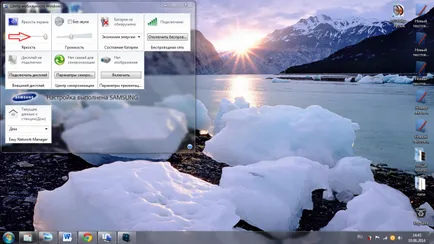
В Windows, има много начини да се постигнат бързи системните настройки база за работа. Един такъв начин е да използвате центъра за мобилност на Windows - малък инструмент ви позволява бързо да изберете някои от най-често използваните софтуерни и хардуерни компоненти на операционната система.
Център за мобилност е малък панел с етикетите за контрол, власт, звук, яркостта на дисплея, допълнителни екрани, интернет връзка, параметрите на синхронизация и някои други ключови функции. Обикновено такива комбинации, седем или осем, но те могат да бъдат по-малко. Всичко зависи от наличието на подходящо оборудване на компютъра.
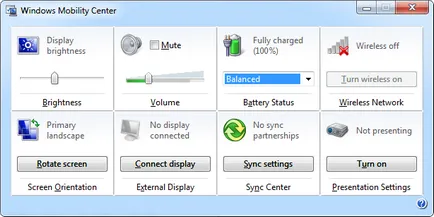
Погледнете внимателно в тази екранна. В долния ляв плочката «Основно пейзаж» носи отговорност за функцията на бързото въртене на екрана, а както знаете тя се поддържа основно таблети и други мобилни устройства с сензорни екрани. Но на стандартен компютър Център за мобилност на Windows, най-вероятно, че ще има само седем плочки. Празни плочки на мястото на конкретен елемент също могат да бъдат обяснени с липсата на система за драйвера на устройството.

Работещи Център за мобилност на Windows 7 и 8.1
В Windows 7 Център за мобилност може да се отвори чрез едновременно натискане на клавишите, Победа и X. В Windows 8.1 «горещи» начало е забранено, както и опция за стартиране на мобилен център се премества в менюто Start. Между другото, комбинацията от Win + X в осем просто се използва за отваряне на самото меню Start.

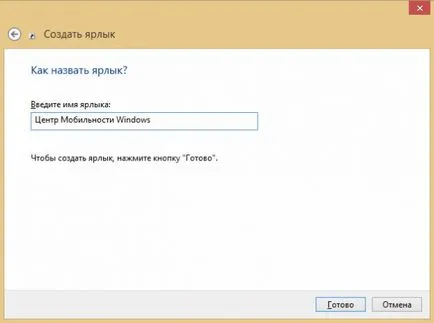
Въпреки това, по-бърз (един клик) Start Център за мобилност не е изчезнала. За стартирането на този инструмент отговаря mblctr.exe на файловата система, поради това, че е възможно да се създаде пряк път и да го зададете свой собствен набор от "горещи" клавиши. или просто да го монтирате на лентата на задачите или началния екран.
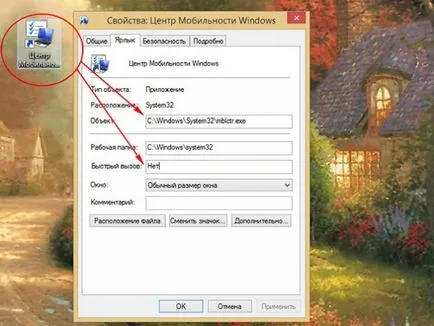
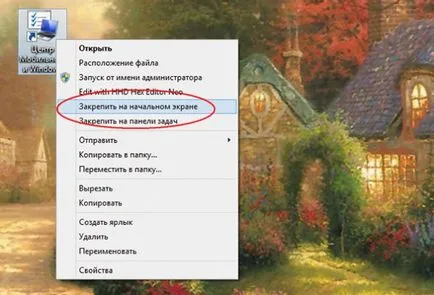
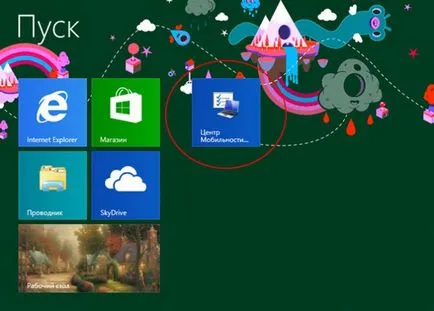
Как да отворите Windows Център за мобилност в компютъра
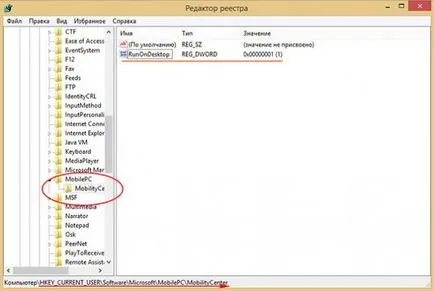
Там ще трябва да създадете нов дял MobilePC, но има и друг раздел MobilityCenter. Като цяло, по пътя към целевата директория трябва да бъде, както следва:
В раздел MobilityCenter, създаване на стойност DWORD нарича RunOnDesktop и зададете неговия равен на единица. Това е всичко, сега център за мобилност ще може да се стартира в компютъра, но само чрез mblctr.exe команда или създаден по силата на етикета си. Дори ако имате Windows 7 на стандартен компютър обичайната комбинация от Win + X няма да работи.